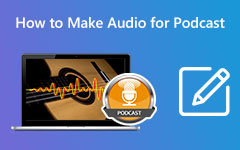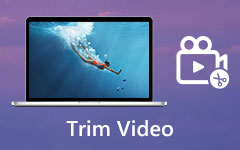Obtenha métodos fáceis sobre como cortar um arquivo de áudio
Cortar um arquivo de áudio significa remover parte do áudio do início, meio ou fim do arquivo. O corte de áudio é uma das partes mais essenciais e necessárias do processo de edição, especialmente ao criar um videoclipe, filme ou curta-metragem. Remover seções de um arquivo de áudio pode ser muito útil por inúmeras razões. Uma das principais razões para cortar um arquivo de áudio é cortar as partes redundantes do áudio para que fique claro e bom de ouvir. Além disso, alguns serviços de transcrição cobram por minuto de áudio, o que pode custar muito caro quando o arquivo de áudio é longo. Portanto, cortar um arquivo de áudio diminuirá o custo. E se você quiser aprender o processo de como cortar o áudio, temos a solução para você. Leia este post mais para aprender as etapas sobre como cortar um áudio arquivo usando os melhores aparadores de áudio.
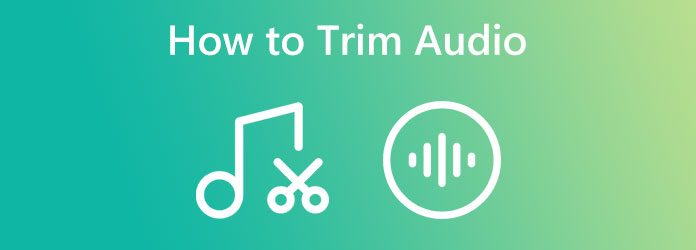
Parte 1. 6 métodos para cortar áudio no Windows 11/10 e Mac
Procurar o melhor software para cortar áudio usando seu PC é bastante desafiador, especialmente quando há muitas opções para escolher. No entanto, nem todos os programas que podem ser baixados valem seu preço e têm os recursos mais excelentes a oferecer. Portanto, nesta parte, mostraremos os melhores aparadores de áudio para cortar ou dividir um arquivo de áudio.
Método 1. Use o Tipard Video Converter Ultimate
Tipard Video Converter Ultimate é o melhor software de edição de vídeo e áudio para ajudá-lo a cortar seu arquivo de áudio. Com este aparador de áudio, você pode cortar algumas partes do seu arquivo de áudio em apenas algumas etapas. Além disso, possui um recurso de divisão rápida que divide automaticamente as partes do seu vídeo igualmente. Além disso, você pode usar o recurso de aparador de áudio para adicionar segmentos usando o arquivo de áudio original. O que é único no Tipard Video Converter Ultimate é que ele pode cortar seu arquivo de áudio sem perder sua qualidade.
Além disso, suporta quase todos os formatos de arquivos de áudio, como MP3, AAC, OGG, AIFF, WMA, AC3 e muitos mais. Ele também vem com muitos recursos de edição de vídeo e áudio, incluindo sincronização de áudio, compressor de áudio, reforço de volume, editor de metadados de vídeo, etc. Além disso, o Tipard Video Converter Ultimate é fácil de usar e pode ser baixado em todos os sistemas operacionais, como Windows e macOS. .
Como cortar um arquivo de áudio usando o Tipard Video Converter Ultimate:
Passo 1Para começar, baixe Tipard Video Converter Ultimate clicando no botão Baixar botão abaixo para Windows ou Mac. Após, siga o procedimento de instalação e abra o app em seu aparelho.
Passo 2E então, na interface principal do usuário, navegue até o Conversor painel. Clique no sinal de mais (+) ícone ou clique no Adicionar arquivos botão para carregar o arquivo de áudio que você deseja cortar.
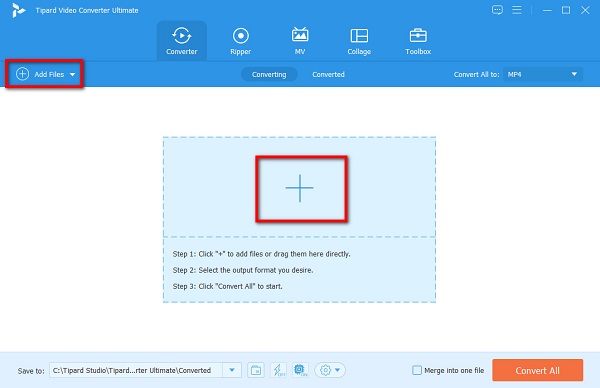
Passo 3Após o upload do arquivo de áudio, clique no botão Ícone de corte para começar a cortar seu arquivo de áudio.
Passo 4E na interface de usuário a seguir, você pode ver uma linha do tempo e uma prévia do seu arquivo de áudio. Na linha do tempo, arraste o controle deslizante e clique no botão Definir início e Definir Fim botão para cortar partes do arquivo de áudio.
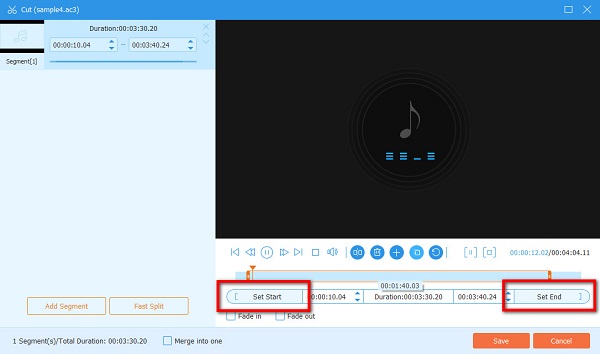
Opcional. Se você deseja dividir seu arquivo de áudio em partes iguais, clique no botão Divisão Rápida botão, então você pode selecionar quantas partes deseja dividir seu áudio.
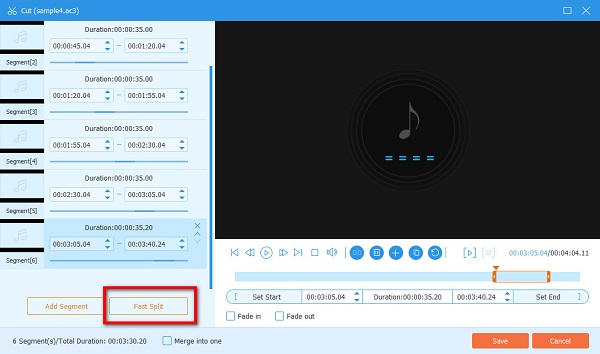
Passo 5Se você terminou de recortar seu arquivo de áudio, clique no botão Salvar botão no canto inferior direito da interface. Clique no Converter tudo botão para processar seu arquivo e ele será salvo em seu dispositivo.
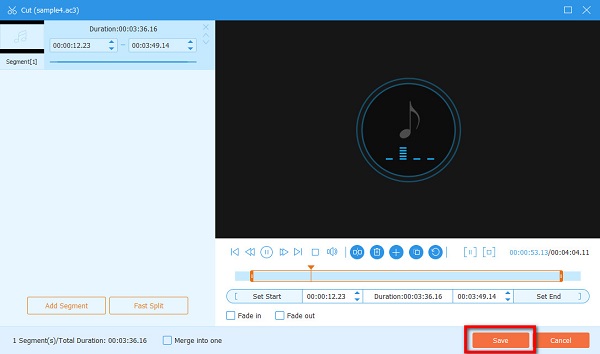
Fácil, certo? Com o melhor cortador de áudio, você pode aparar, recortar ou dividir facilmente seu arquivo de áudio de acordo com sua preferência.
Método 2. Como aparar áudio no Premiere Pro
Outro cortador de áudio popular que você pode usar para cortar arquivos de áudio é o Adobe Premiere Pro. O Premiere Pro pode ajudá-lo a cortar ou aparar o áudio para tornar seu conteúdo de vídeo mais incrível e atraente para seus espectadores. Além disso, o Adobe Premiere Pro foi desenvolvido pela Adobe Inc., que se tornou famosa por muitos editores profissionais em todo o mundo. Esta ferramenta de edição de vídeo baseada em linha do tempo tem muitos recursos de edição que você pode usar para aprimorar ou editar vídeos. O que é ainda mais impressionante com o Premiere Pro é que você também pode usá-lo para editar o áudio do seu vídeo. O Adobe Premiere Pro oferece suporte a quase todos os formatos de arquivo de vídeo e áudio e é seguro de usar. Além disso, possui muitos modelos e efeitos que você pode usar em seu projeto. No entanto, este fantástico software de edição não é gratuito. Você deve comprá-lo antes de poder usá-lo para cortar arquivos de áudio.
Como cortar o áudio no Premiere Pro:
Passo 1A primeira coisa que faremos é importar o clipe de áudio que você deseja dividir ou cortar. Crie um novo projeto no Premiere Pro e importe o arquivo de áudio. Ou, se você já estiver editando um projeto, arraste o arquivo para o Timeline.
Passo 2Assim que o seu áudio ou videoclipe estiver no Projeto painel, crie uma nova sequência e adicione o clipe ao existente. Clique com o botão direito do mouse no videoclipe e selecione o Nova sequência do clipe botão. Isso criará uma nova sequência e adicionará o videoclipe que você deseja dividir.
Passo 3Ao importar o arquivo de vídeo na Linha do tempo, você verá que o áudio e o vídeo têm faixas diferentes, mas estão vinculados. Portanto, se você deseja cortar uma parte específica do seu áudio, precisa desvincular o clipe vinculado.
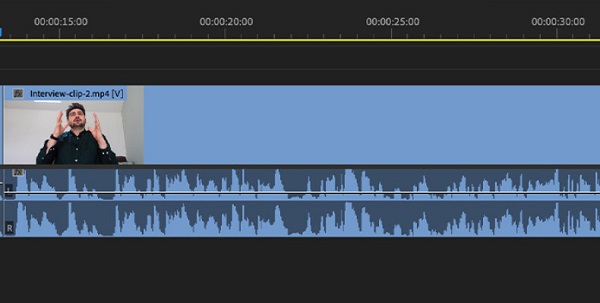
Para fazer isso, selecione o clipe que deseja dividir, clique com o botão direito do mouse e selecione o desligar opção no menu pop-up. E então, os arquivos de áudio e vídeo agora estão divididos. Depois de dividir o áudio e o vídeo, o arquivo de vídeo permanecerá selecionado.
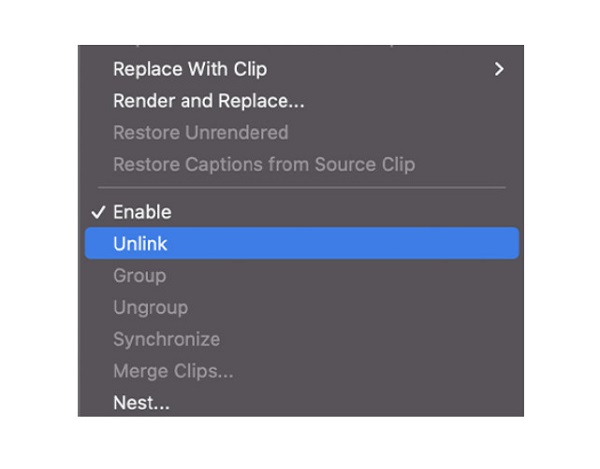
Passo 4Depois de dividir o áudio do seu vídeo, você pode dividir e cortar o áudio. Primeiro, divida o áudio e depois remova as partes desnecessárias. E é isso!
Método 3. Processo de áudio VLC Trim
Se você está procurando um software gratuito para cortar ou dividir arquivos de áudio disponíveis em seus dispositivos Windows e Mac, pode usar o VLC Media Player. Muito surpreso? Com o VLC Media Player, você pode fazer edições básicas para seus arquivos de vídeo ou áudio. O VLC Media Player é o reprodutor multimídia padrão para visualizar e reproduzir vídeos. É uma plataforma cruzada gratuita e de código aberto que suporta muitos formatos de arquivo de vídeo e áudio. Além disso, você pode usar esta ferramenta de edição para cortar, mesclar e converter arquivos de vídeo. Além disso, o VLC Media Player também está disponível em computadores ou laptops; você também pode usá-lo em seu Android, iOS e iPadOS. Muitos iniciantes também adoram usar este software para cortar áudio porque é gratuito para download e possui uma interface de usuário simples. Portanto, se você deseja aprender a usar o VLC para cortar áudio, siga as instruções abaixo. Usar o VLC Media Player para cortar o áudio é realmente bom. Mas faltam ferramentas de edição que você pode usar para cortar ou aparar arquivos de áudio.
Como cortar áudio usando o VLC Media Player:
Passo 1Se o VLC ainda não foi baixado no seu dispositivo, baixe-o agora e inicie-o. Depois de abrir o aplicativo, arraste e solte o arquivo de áudio que deseja cortar depois de abrir o aplicativo. Neste tutorial, vamos cortar um arquivo MP3. O VLC Media Player reproduzirá automaticamente o arquivo de áudio.
Passo 2Segure e arraste a barra de progresso para selecionar o ponto inicial do seu áudio. Clique no ícone de gravação vermelho e reproduza o áudio.
Passo 3Pause a reprodução e clique no botão Ver botão na barra de menu. Em seguida, verifique o Controles avançados opção. E agora você verá quatro novos botões logo acima do ícone de reprodução.
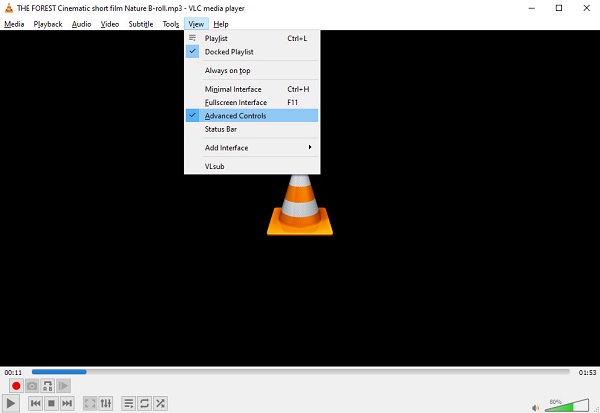
Passo 4E por fim, clique no botão botão de gravação vermelho novamente assim que atingir o ponto em que você deseja encerrar o arquivo de áudio. O VLC cortará e exportará o arquivo de áudio no caminho selecionado. Você também pode especificar a pasta de saída onde deseja salvar sua saída. Navegar para Ferramentas > Preferencias > Entrada/Codece acertar Procurar ao lado do diretório de registro ou nome do arquivo para alterar o caminho de saída.
Método 4. Como dividir/cortar áudio no Audacity
Dividir áudio e cortar um arquivo de áudio são diferentes. A divisão geralmente é um processo antes de você cortar uma determinada parte do áudio ou vídeo que está editando. Cortar, por outro lado, é remover uma determinada parte do áudio ou vídeo, onde você pode colocá-la nas outras partes ou remover definitivamente a seção. Neste método, usando o Audacity, mostraremos como dividir um arquivo de áudio e cortá-lo. A desvantagem de usar o Audacity para dividir o áudio é que existem bugs que tornam o programa instável.
O Audacity é um editor de áudio multipista que muitos editores profissionais usam para editar arquivos de áudio. Este aplicativo para download pode editar e gravar áudio para seus dispositivos Windows, macOS e Linux. O Audacity é popular entre seus usuários porque é um software de código aberto e totalmente gratuito. Além disso, com o Audacity, você pode exportar e importar gravações em vários formatos e até mesmo exportar vários arquivos de uma só vez. Ele também suporta arquivos de áudio de 16 bits, 24 bits e 32 bits. Além disso, as taxas de amostragem e os formatos são convertidos com resampling e dithering de alta qualidade. Além disso, você pode usar efeitos em tempo real que podem aprimorar seu áudio. De fato, o Audacity é um aplicativo poderoso para aparar e editar seu áudio, portanto, para usar esta ferramenta, siga as etapas abaixo.
Como cortar áudio no Audacity:
Passo 1Baixe e instale o Audacity no seu dispositivo e abra-o assim que estiver instalado. Em seguida, na interface de usuário principal do software, acesse o menu Arquivo e clique em Abrir. Localize seu arquivo de áudio e carregue-o no Audacity. Você também pode fazer upload de arquivos de áudio arrastando e soltando arquivos na janela do Audacity.

Passo 2Agora, vamos colocar um marcador na seção que você deseja cortar em seu arquivo de áudio. Este processo dividirá seu clipe de áudio. Clique em um ponto no seu clipe de áudio perto de onde você deseja dividir sua música. Você verá uma linha preta vertical passando pelo clipe de áudio, indicando a posição do cursor. Antes de prosseguir para a próxima etapa, verifique se o cursor (ferramenta de seleção) está posicionado onde você deseja dividir o áudio.

Passo 3Em seguida, divida o arquivo de áudio indo para Editar > Limites do clipe > Dividir. Você também pode dividir um arquivo de áudio pressionando CTRL + eu em seu teclado. Seu arquivo de áudio agora será dividido.
Passo 4Depois de dividir o áudio, você pode remover a parte que deseja cortar. Você tem duas opções sobre o que fará na parte dividida. Exclua-o ou mova-o para outro local do seu clipe de áudio.
Se você deseja excluí-lo, aqui está o que você precisa fazer:
1. Habilite o Ferramenta de Seleção (F1) e clique duas vezes na parte do meio do seu áudio. Você verá que está destacado em branco, o que significa que a seção foi excluída. Após selecionar a seção, clique no botão Apagar chave, e ele será excluído.
2. Se quiser mover o clipe que você dividiu, use a ferramenta Time Shift (F5) e mova-o para o local onde deseja colocá-lo.
E isso é tudo! Agora você pode exportar sua saída e salvá-la em seu dispositivo.
Método 5. Como Dividir Cortar/Dividir Áudio no iMovie
Quando se trata de usar dispositivos Mac, um dos aplicativos mais populares é cortar áudio ou vídeos no iMovie. iMovie está entre os softwares de edição de vídeo mais populares para dispositivos Apple, como Mac, iPhone e iPad. Este software não é apenas um software de edição de vídeo. Você também pode aparar, recortar ou dividir um arquivo de áudio. O iMovie apresenta uma interface de usuário básica, o que facilita o uso dessa ferramenta por editores iniciantes.
Além disso, contém uma biblioteca integrada de modelos, temas e transições que você pode usar em seu projeto. Além disso, o iMovie garante que não haverá perda de qualidade ao editar seu arquivo de áudio com ele. No entanto, a maioria dos usuários acha difícil fazer upload de outros arquivos de áudio e vídeo porque não suporta vários arquivos de áudio e vídeo. No entanto, ainda é um aplicativo prático para aparar, cortar ou dividir um clipe de áudio.
Passos para cortar áudio no iMovie:
Neste tutorial, apresentaremos a você como aparar e cortar áudio usando o aplicativo iMovie.
Como cortar áudio no iMovie
Passo 1Em primeiro lugar, baixe o iMovie se ainda não foi baixado em seu dispositivo. Em seguida, abra o aplicativo. Na primeira interface, importe seu arquivo de áudio na interface e arraste o arquivo para a Timeline.
Passo 2Quando o clipe de áudio estiver na linha do tempo, selecione-o clicando com o botão esquerdo e arraste a borda esquerda para onde deseja definir o Início, então a borda direita para definir o Terminar. Clique e arraste a seleção para a linha do tempo e solte.
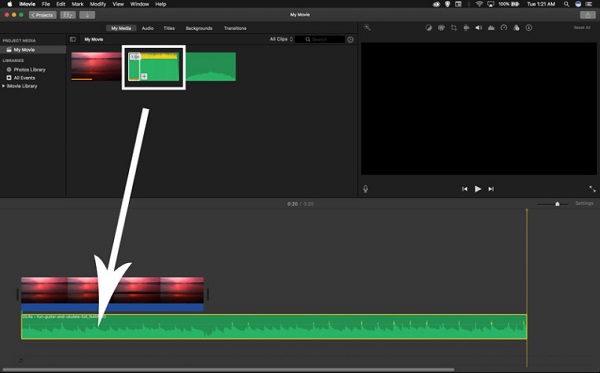
Gorjeta. Você também pode aparar clipes com mais precisão ajustando o indicador de reprodução para um quadro exato e, em seguida, clicando na opção Cortar para o indicador de reprodução.
Como cortar áudio no iMovie
Cortar um clipe de áudio é semelhante ao corte de áudio no iMovie.
Passo 1Depois de carregar um clipe de áudio que você deseja cortar, arraste-o para o Timeline. Em seguida, arraste o indicador de reprodução para o quadro exato onde você deseja dividir o clipe de áudio.
Passo 2Clique com o botão direito do mouse no clipe de áudio no Timeline e selecione o Clipe Dividido opção do menu pop-up.
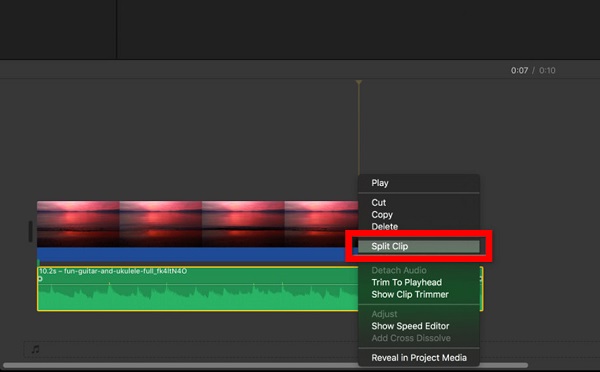
Passo 3Depois de selecionar a opção de dividir o clipe, seu clipe de áudio será cortado na posição da reprodução. Agora, você tem dois clipes. Exclua o clipe desnecessário e salve sua saída em seu dispositivo.
E esse é todo o processo de como dividir e cortar áudio no iMovie.
Método 6. Como dividir o áudio no OBS
Outro software que você pode usar para dividir arquivos de áudio é o OBS Studio ou o Open Broadcaster Software. O OBS Studio é um software de gravação de vídeo e transmissão ao vivo gratuito e de código aberto. Mas como há muita demanda por edição de áudio, agora ele pode dividir ou cortar seu áudio. Além disso, o OBS Studio é uma ferramenta de edição de áudio e vídeo em tempo real de alto desempenho para captura e mixagem. Você também pode usá-lo para criar cenas compostas por várias fontes. O que é ainda melhor sobre este aplicativo é que ele possui um mixer de áudio com filtros por fonte que você pode usar, como noise gate, supressão de ruído e ganho. Sem mais delongas, aqui estão as etapas de como dividir o áudio no estúdio OBS. A desvantagem de usar o OBS Studio é que ele possui uma interface de usuário complexa.
Passo 1Para começar, baixe e instale o OBS Studio no seu dispositivo. Em seguida, importe e selecione uma cena no OBS. Vou ao Configurações de saída de OBS, e defina o modo de saída para avançado.
Passo 2Em seguida, mude para as opções de gravação e defina as faixas de áudio que deseja gravar. Agora você pode aplicar e fechar as configurações.
Passo 3Em seguida, abra o Propriedades de áudio avançadas usando o mixer de áudio. Defina as fontes de áudio que deseja ouvir em cada faixa. Clique no OK botão para confirmar suas seleções.
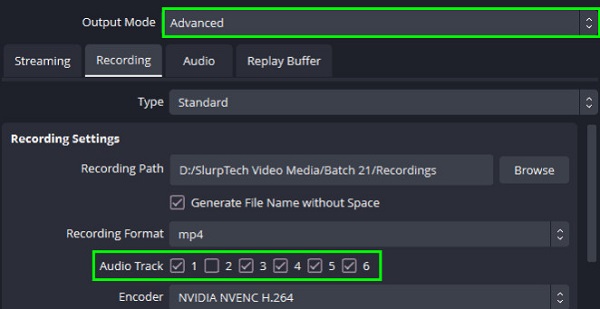
Parte 2. Como Cortar Áudio no Celular
Se você estiver usando um telefone celular, você pode baixar Editor de música para cortar música ou áudio. O Music Editor é fácil de usar e pode cortar, mesclar e converter arquivos de áudio. Além disso, possui uma interface de usuário simples, o que o torna um aplicativo amigável para iniciantes. No entanto, Music Editor contém muitos anúncios que podem distraí-lo.
Como cortar o áudio no Android:
Passo 1Instale o Music Editor no seu dispositivo Android. Na interface principal do aplicativo, toque no Aparar áudio opção.
Passo 2Selecione o arquivo de áudio que você deseja cortar. Em seguida, na interface da tela a seguir, você verá um verde (começar) e um vermelho (fim) controle deslizante. Ajuste o controle deslizante para indicar o início e o fim do clipe de áudio cortado.
Passo 3Toque em Salvar ícone no canto superior direito da tela para salvar sua saída.
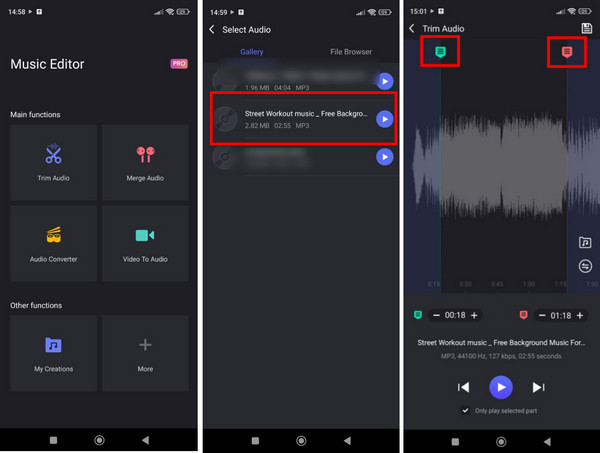
Parte 3. Como Cortar Áudio Online
Você também pode cortar um clipe de áudio online usando Clipeo - Cortador de Áudio Online. Clideo é um cortador de áudio online acessível em quase todos os navegadores, como Google e Safari. Este aplicativo online permite que você corte seu áudio movendo os botões play-in e play-out. Você também pode aumentar e diminuir gradualmente seu arquivo de áudio com o Clideo. O problema que muitas pessoas encontram com esta ferramenta é que ela suporta apenas formatos de áudio MP3, o que é bastante inconveniente para muitos.
Como cortar áudio online usando o Clideo:
Passo 1Acesso a Clideo no seu navegador. Na primeira interface, clique no botão Escolha o arquivo botão e carregue o arquivo de áudio que deseja cortar.
Passo 2Então, ajuste o jogo e jogar fora na deslizante para selecionar a parte que deseja manter.
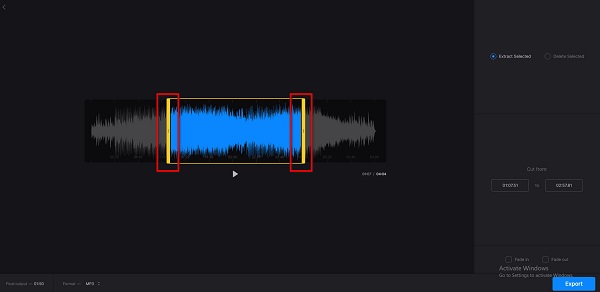
Passo 3Finalmente, clique no botão Exportações botão para salvar sua saída.
Leitura Prolongada
8 fantásticos aplicativos de reforço de áudio [online e off-line]
Como editar áudio usando o melhor software de edição de áudio
Parte 4. Perguntas frequentes sobre como cortar áudio
Qual é o melhor formato de áudio para vídeos promocionais?
MP3 é o formato de arquivo de áudio mais usado e melhor para criar vídeos promocionais porque é o arquivo de áudio mais comum.
Posso cortar ou aparar um arquivo WAV?
Sim. Você pode cortar qualquer arquivo de áudio que desejar usando Tipard Video Converter Ultimate, incluindo arquivos WAV.
Posso cortar um arquivo de áudio no meu dispositivo iphone?
É claro! Existem vários aplicativos de corte de áudio que você pode instalar no seu dispositivo iPhone.
Conclusão
É fácil aparar, cortar ou dividir um arquivo de áudio quando você baixa a ferramenta de edição de áudio certa em seu dispositivo. Você pode seguir qualquer um dos métodos que apresentamos acima para aparar áudio. Assim, você precisa considerar os recursos que ele oferece e sua acessibilidade. Portanto, se você quiser usar o software de edição de áudio mais acessível, que contém vários recursos avançados de edição, use Tipard Video Converter Ultimate no seu dispositivo.